在win7電腦下方任務欄的時鐘處顯示出問候語,這對於強大功能的win7 64位旗艦版來說似乎並不算是很稀罕的事兒吧?不過似乎還是有很多朋友不會操作,小編也是在一次偶然機會中看到別人的電腦上顯示的,當時覺得挺好玩的,這裡詳細的為大家介紹一下具體的操作方法。大家有興趣的話,就來了解一下吧!
1.首先,咱們同時按下win+r打開電腦的運行窗口,然後在其中輸入regedit並單擊回車,打開電腦的注冊表編輯器窗口。

2.在注冊表編輯器窗口中,咱們在左側菜單中依次展開HKEY_DURRERT_USER/Control panel/international,然後在右側菜單中找到並雙擊打開SLongDate選項。
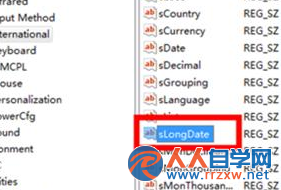
3.之後就會彈出該項的編輯字符串窗口了,而這裡的SLongDate也就是咱們的問候語編輯窗口了,大家將自己設定好的問候語填寫到這個編輯字符串窗口中,然後點擊下方的確定按鈕即可。
設置完成之後,咱們返回到桌面界面中,就可以看到時種處出現咱們剛剛設置的問候語了。